V této příručce vás naučím, jak pomocí Stable Wrap Fusion vytvářet fascinující KI-generovaná videa. Tato technologie vám umožní vaše video obsahy upravit do vzrušující podoby a dát jim nový vzhled, který může přitáhnout pozornost ve sociálních médiích. Postupy jsou snadno pochopitelné a provedu vás celým procesem od vytvoření po dokončení vašeho videa.
Nejdůležitější poznatky
- Stable Wrap Fusion umožňuje jednoduchou transformaci videí.
- Potřebujete přístup k Google Colab Notebooku a verzi 0.16 nebo 0.17 Stable Wrap Fusion.
- Správné rozlišení a extrakce snímků jsou důležité pro vysokou kvalitu výsledku.
- Úprava podnětů může výrazně ovlivnit výsledný produkt a poskytuje vám tvůrčí kontrolu.
Krok za krokem
Krok 1: Získání přístupu k Stable Wrap Fusion
Abyste mohli používat Stable Wrap Fusion, jděte nejdříve na stránku tvůrce s názvem Xella na Patreonu. Tato platforma nabízí bezplatnou verzi a další užitečné materiály. Jakmile jste tam, stáhněte nejnovější verzi Google Colab Notebooku.
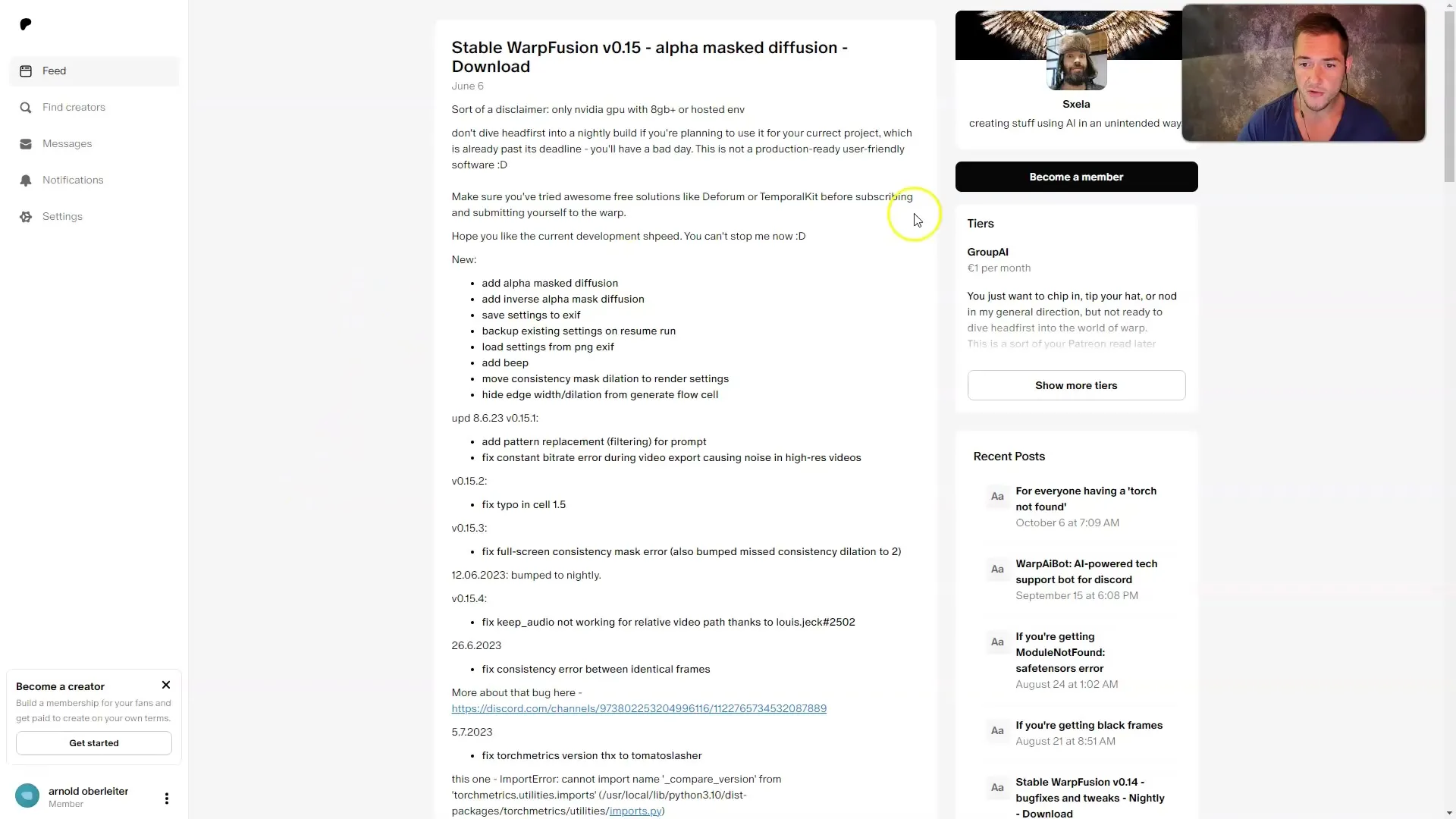
Je důležité používat verzi 0.16 nebo 0.17, protože tato verze většinou dobře funguje. Pokud nejste členem na Patreonu, můžete stále používat bezplatnou verzi k začátku vašeho projektu.
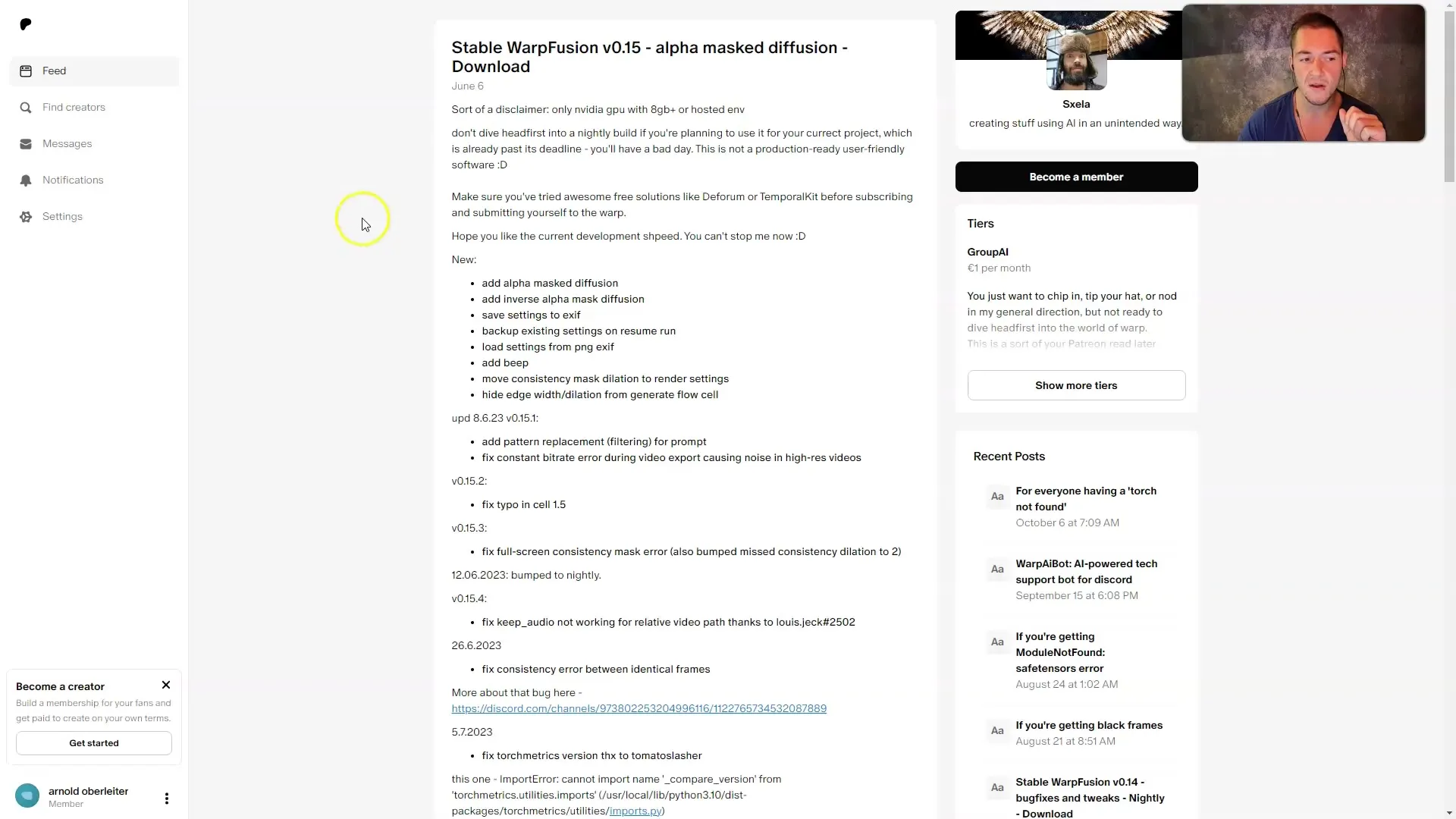
Krok 2: Otevření Google Colab Notebooku
Otevřete stažený Google Colab Notebook. Obvykle vypadá notebook rozsáhle, ale nemějte obavy, provedeme pouze minimální úpravy. Ujistěte se, že nahoře ve výbavě vyberete V100 GPU pro dosažení nejlepšího výkonu.
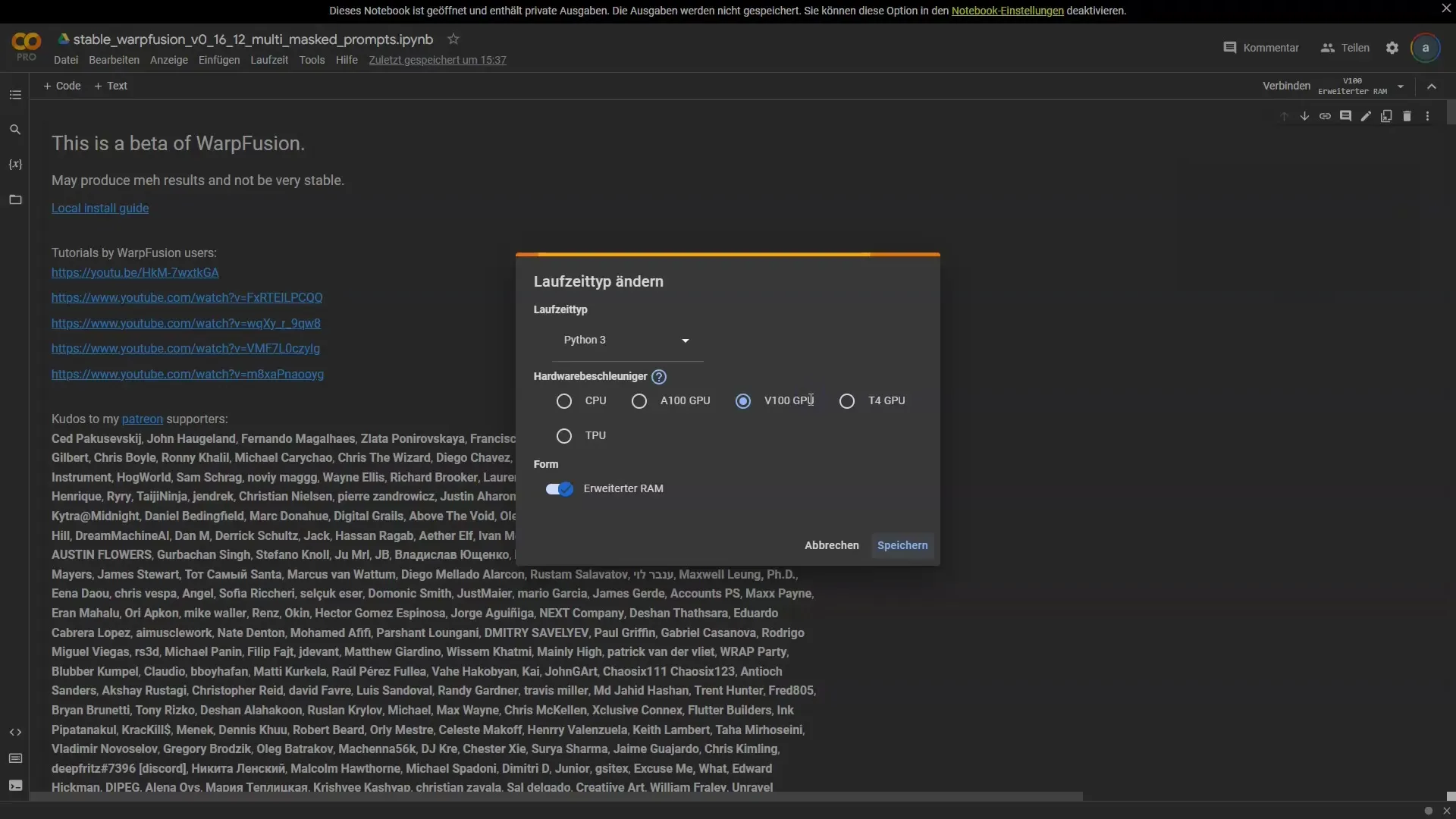
Krok 3: Povolení přístupu k Google Drive
Posuňte se dolů k sekci "Nastavení" a klikněte na první buňku "Přehrávat". Budete pak vyzváni k udělení přístupu k vašemu účtu Google Drive. Toto je nezbytné pro nahrání videa, které chceme upravit.
Krok 4: Výběr a nahrání videa
Nyní si vyberte, které video chcete upravit. Doporučuji použít krátké úvodní video. Ujistěte se, že nastavíte správné rozlišení pro vaše video. V mém případě používám rozlišení 1280 x 720 pixelů (formát 16:9).
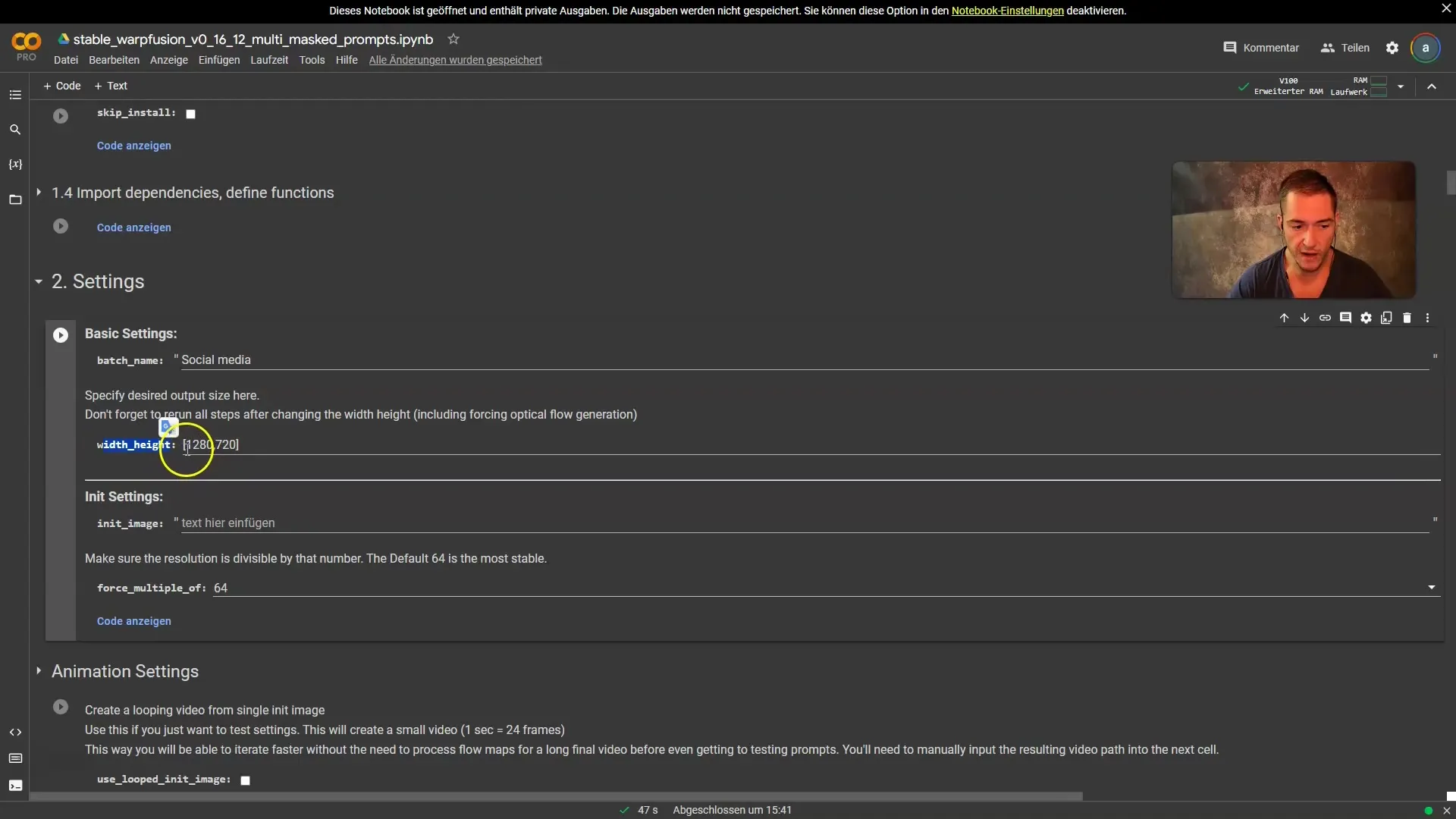
Nyní nahrajte vaše oříznuté video v sekci Video Input Settings. Můžete zadat cestu k videu ve vašem Google Drive nebo videa jednoduše přetáhnout na příslušné místo.
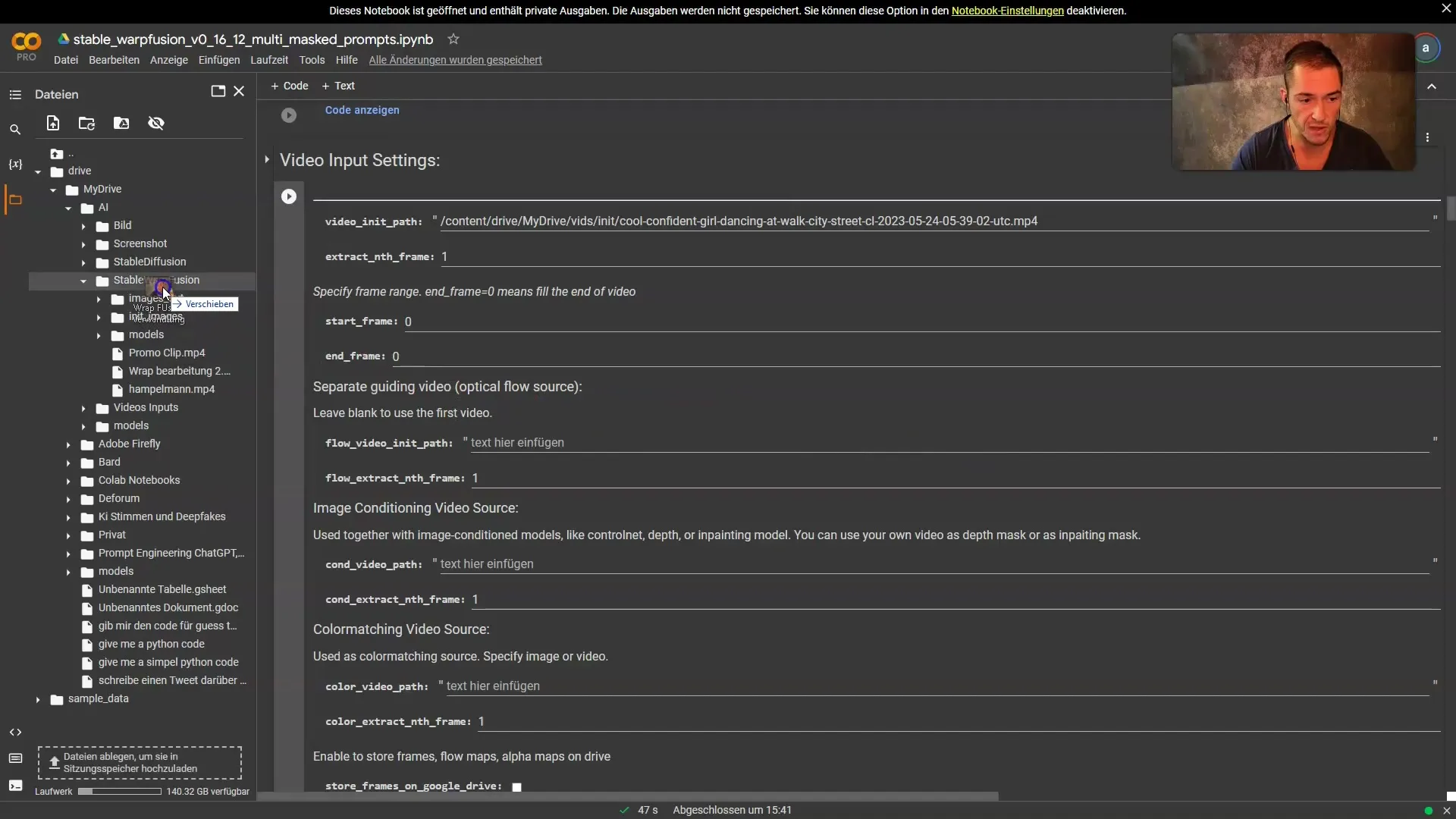
Krok 5: Extrahování snímků
Po nahrání videa najdete část "extract Frame". Zde můžete zadat, kolik snímků chcete extrahovat (např. každý jeden snímek, každý druhý nebo třetí). Pro nejlepší kvalitu doporučuji extrahovat všechny snímky.
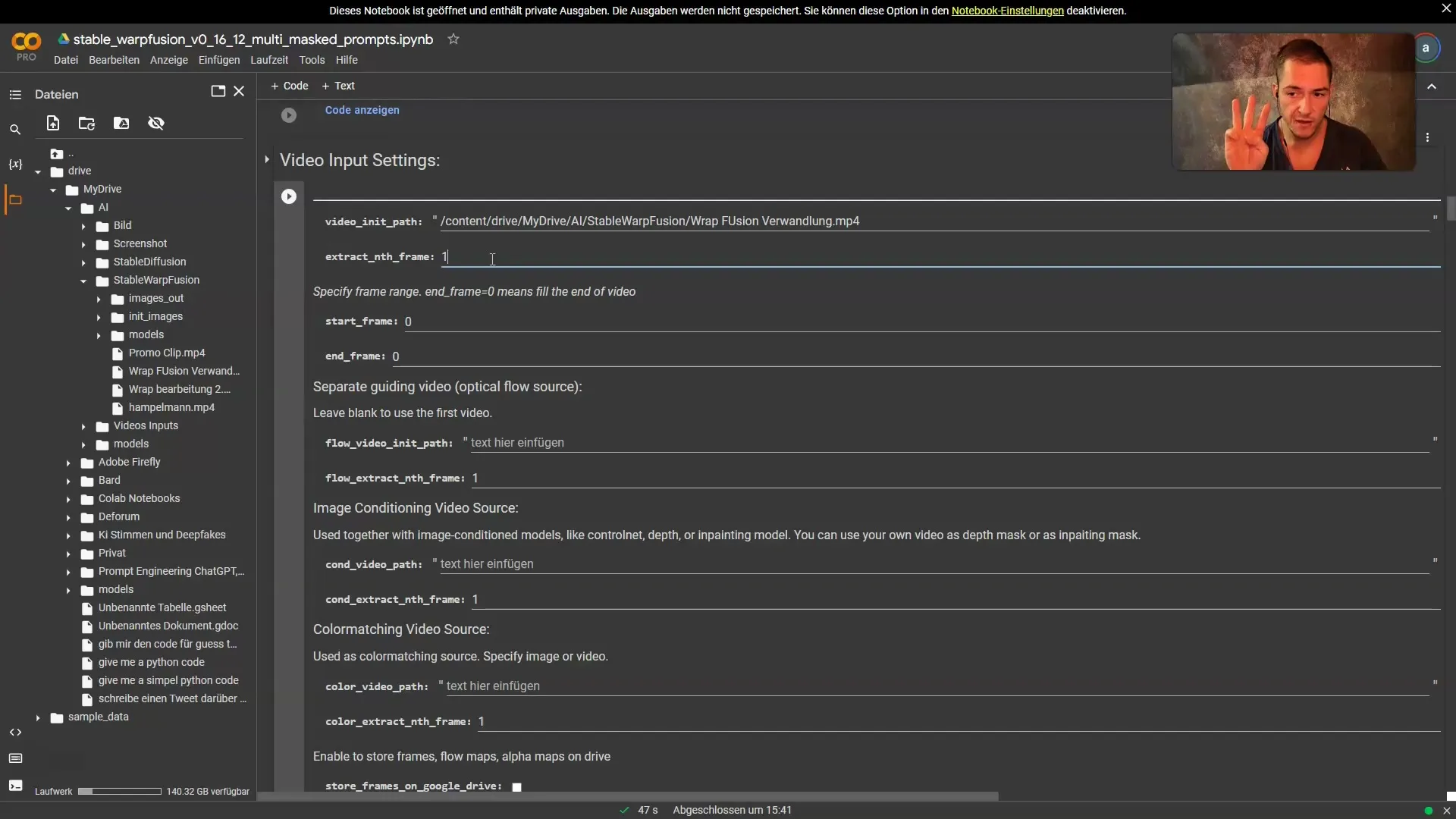
Zadejte počet extrahovaných snímků a povolte možnost uložení snímků ve vašem Google Drive, pokud je později chcete dále upravovat.
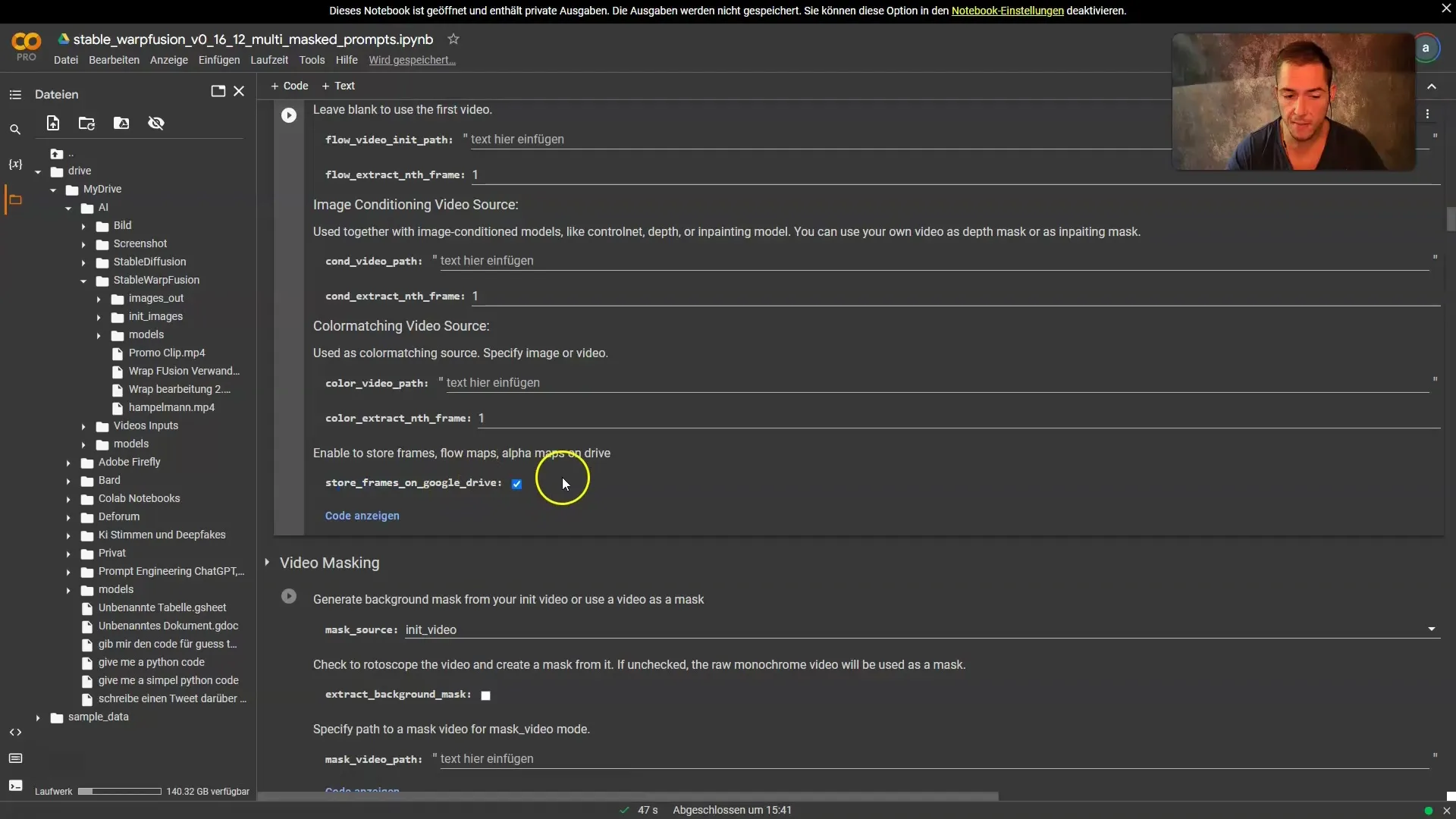
Krok 6: Úprava kódu
Nyní se posuňte dolů, dokud nedosáhnete kódu, který udává GPU. Zde se ujistěte, že je vše správně nastaveno. Pokud chcete použít speciální modely, můžete si je předem stáhnout a zadat odpovídající cestu.
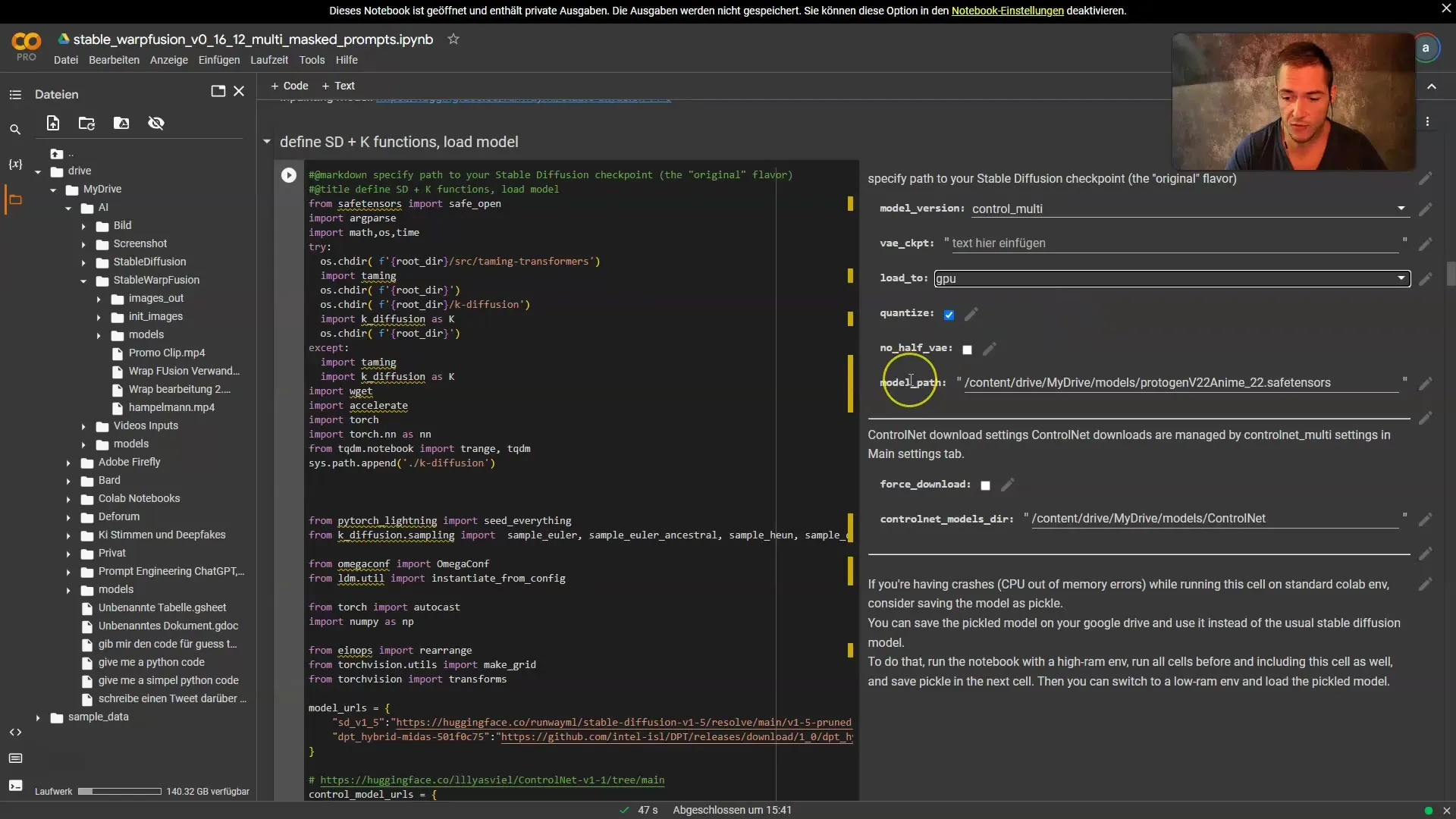
Krok 7: Přizpůsobení dotazníků
Nyní můžeš provést úpravy dotazníků. Například se můžeš proměnit v kyberpunk ženu. Pokud chceš změnit svůj vzhled, můžeš dotazník jednoduše změnit přímo v kódu.
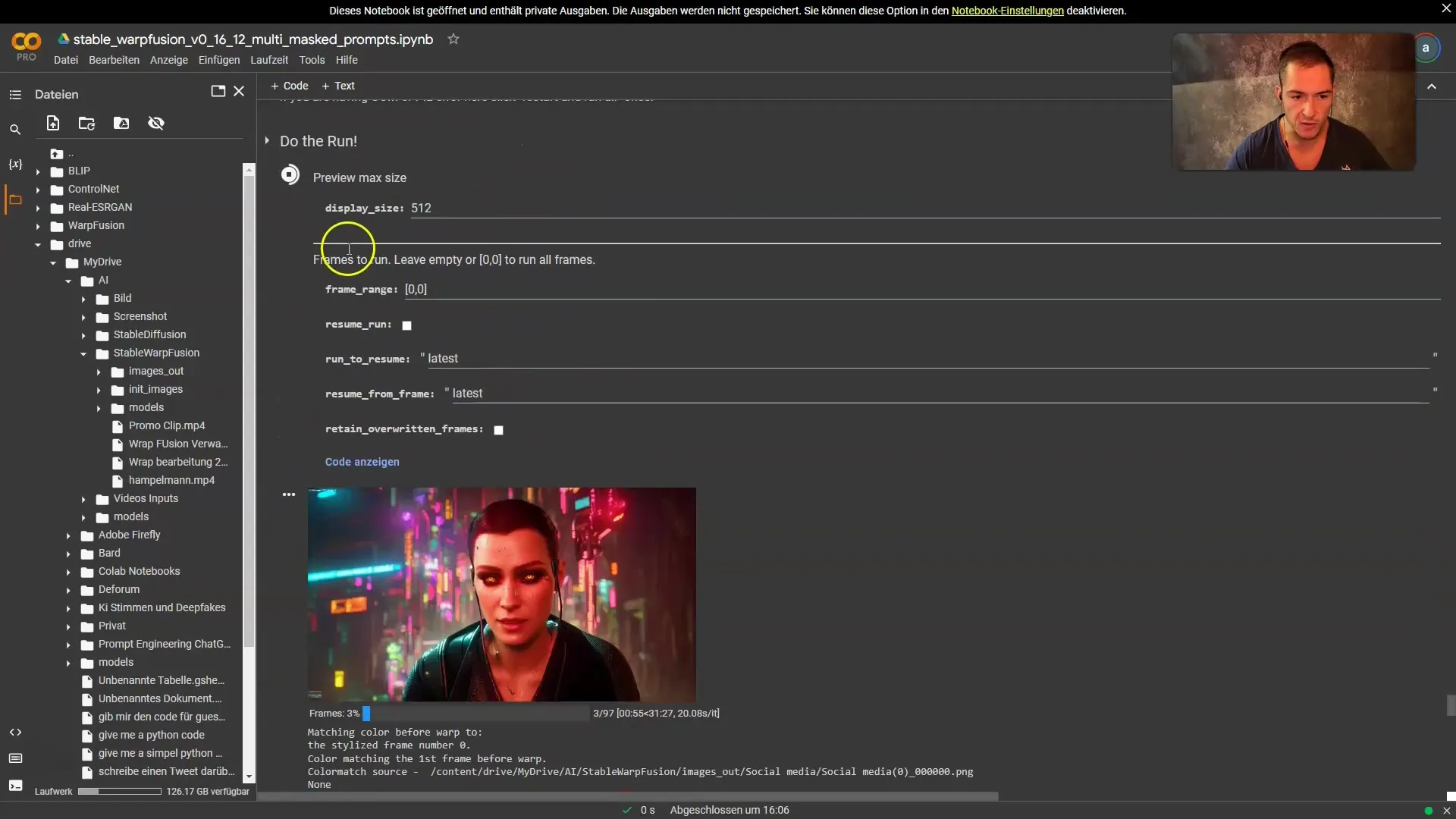
Až budeš s úpravami spokojený, vrať se zpět do buňky a klikni na „Přehrát“, abys spustil proces renderování.
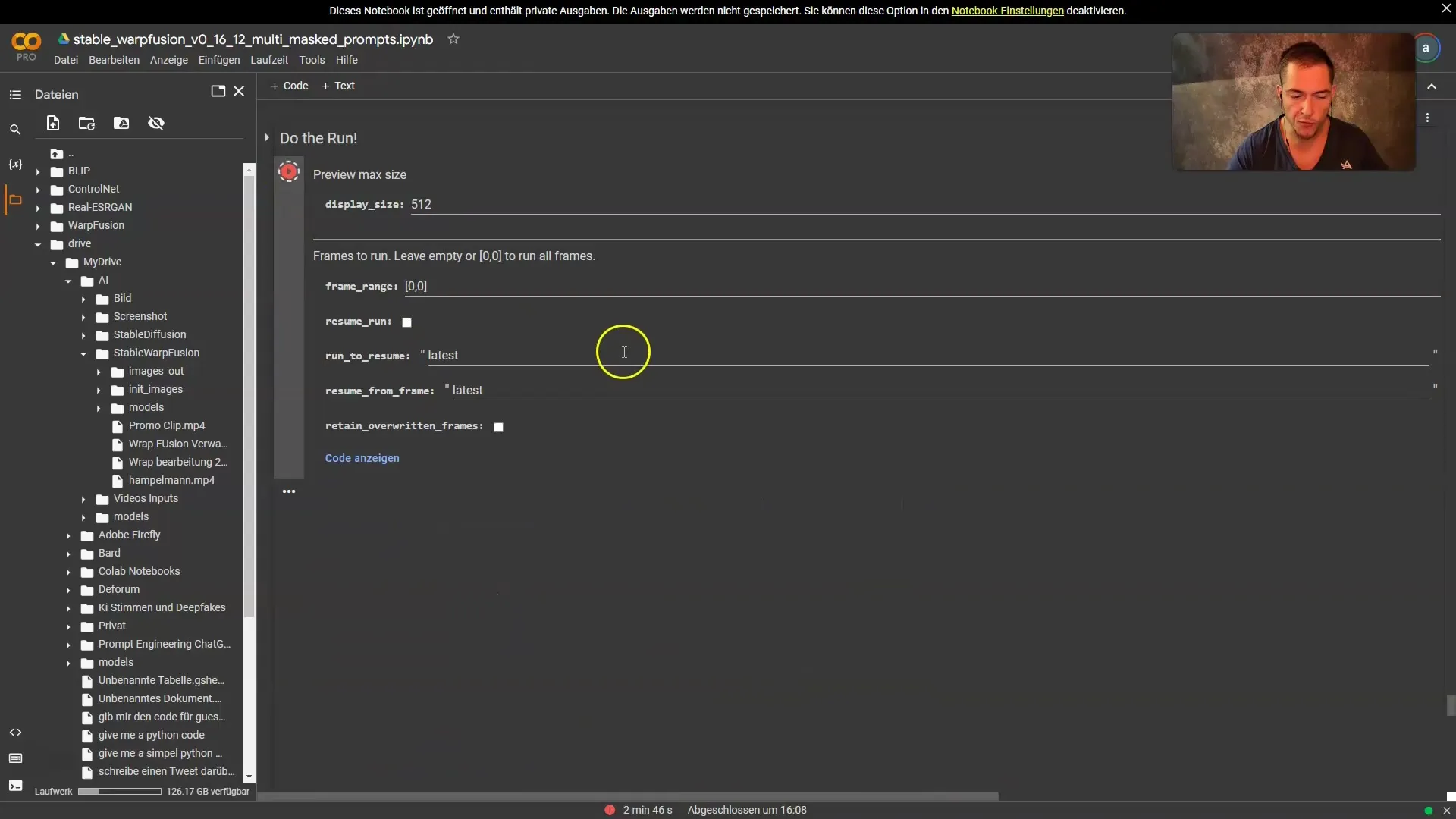
Krok 8: Vytvoření videa
Nyní, když se tvé video renderuje, je důležité nastavit počet snímků za sekundu (FPS). Ujisti se, že FPS tvého nového videa odpovídají FPS tvého původního videa.
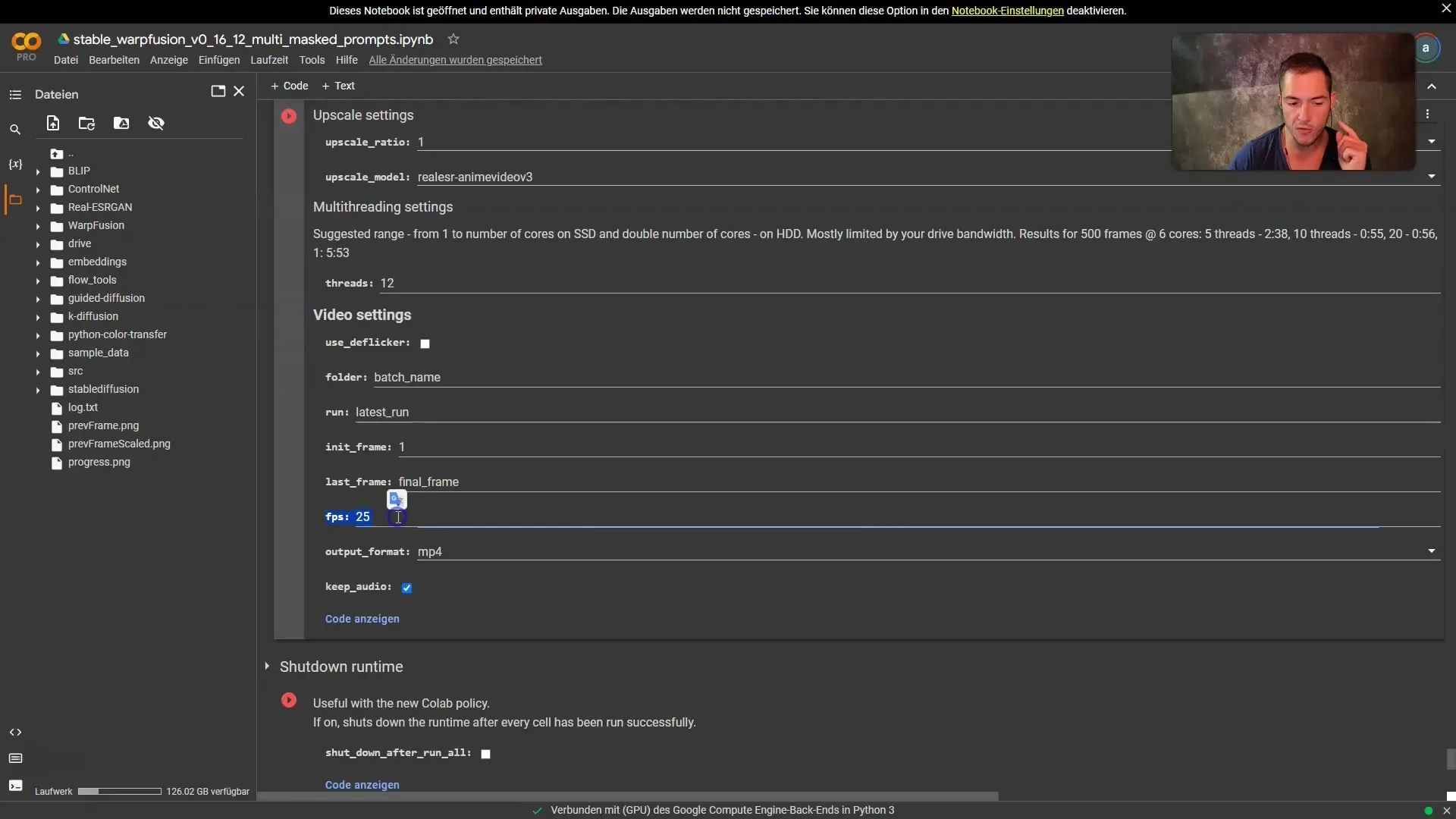
Klikni znovu na „Přehrát“, abys vytvořil video z vyrenderovaných snímků. Tento krok by měl probíhat rychle a hotové video bude uloženo na tvém Google Drive.
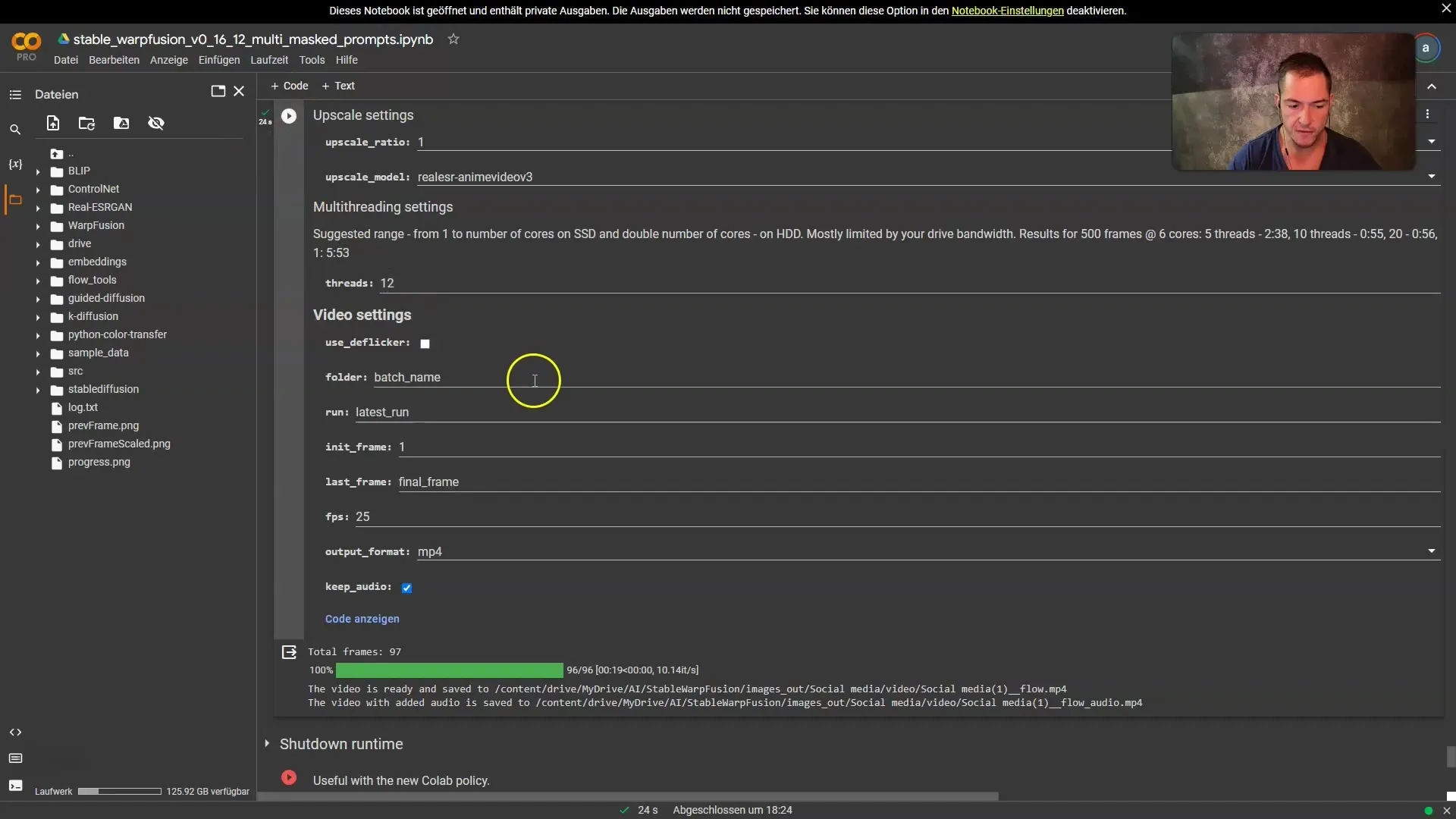
Krok 9: Stažení a úprava videa
Až bude video vytvořeno, přejdi do svého Google Drive a vyhledej nové video. Můžeš si ho přehrát a stáhnout, abys ho mohl dále upravit ve svém programu pro úpravu videa.
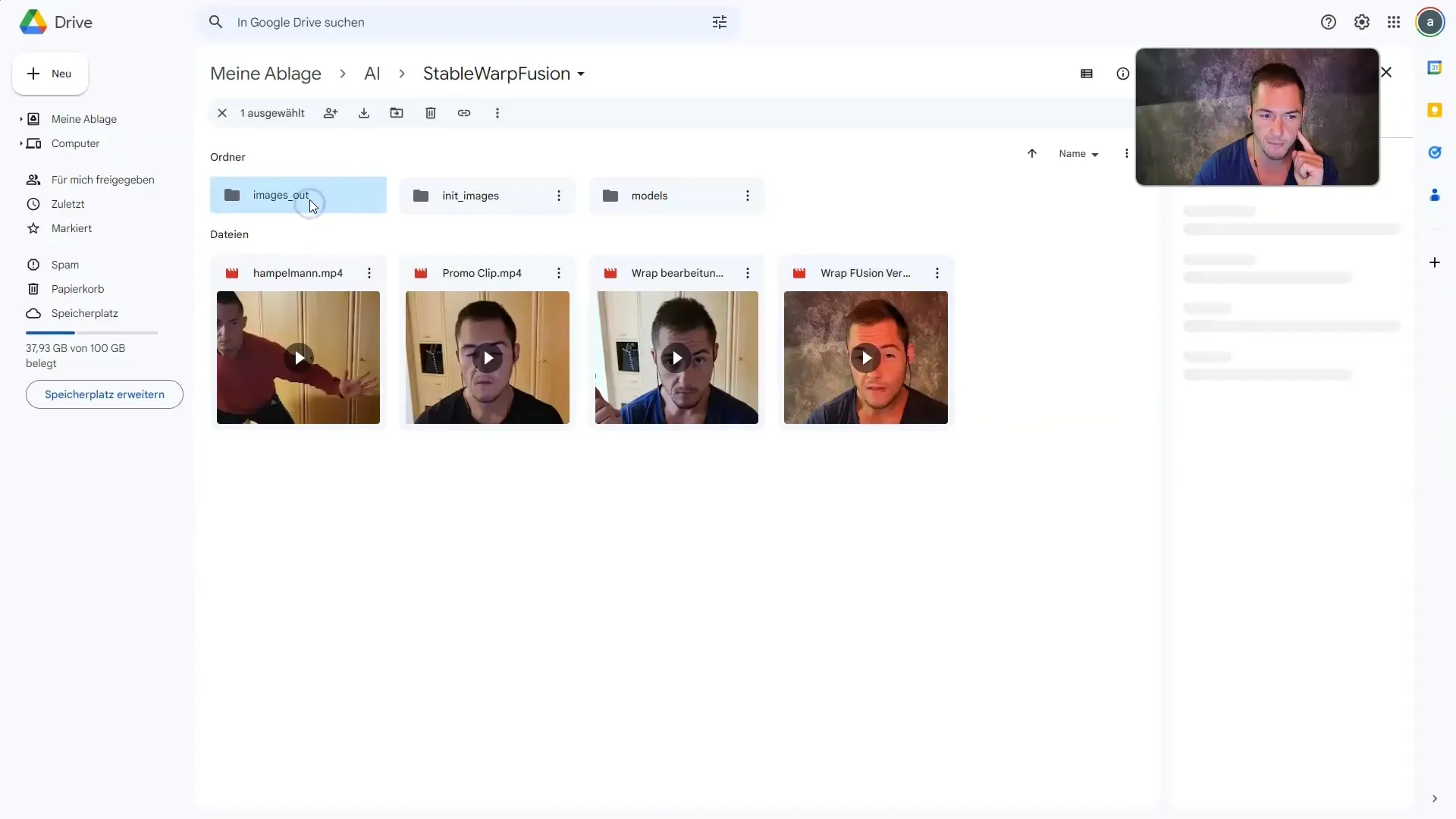
Krok 10: Dokončení a zveřejnění
Nahrát video do svého oblíbeného programu pro úpravu videa a edituj jej dle svého přání. Ujisti se, že všechny prvky dohromady ladí, než ho sdílíš na sociálních sítích.
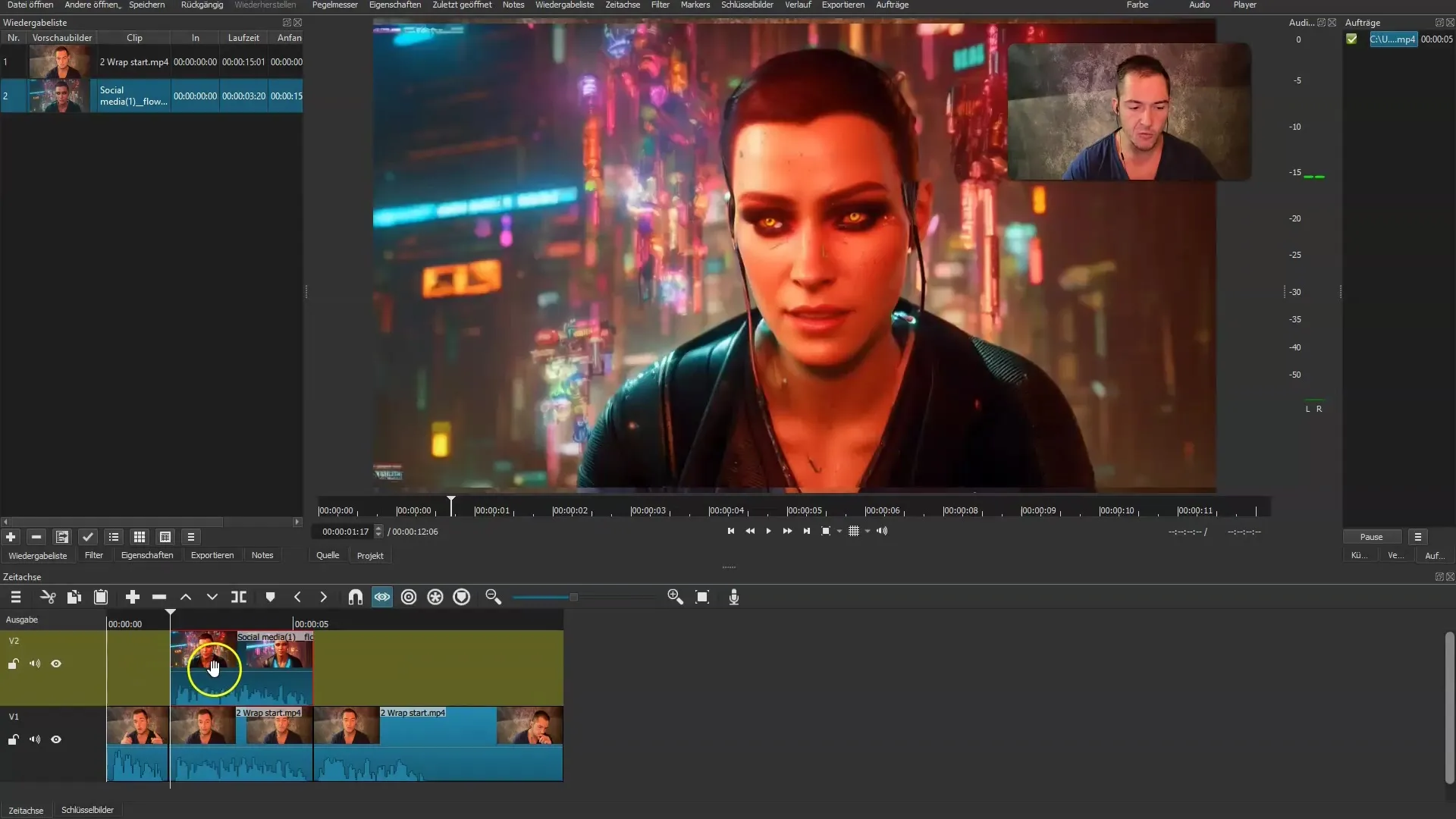
Shrnutí
V této příručce jsi se naučil, jak efektivně využít nástroj Stable Wrap Fusion k vytváření fascinujících videí generovaných umělou inteligencí. S vhodnými nastaveními můžeš svým videím dát kreativní nádech, který upoutá pozornost v digitálním světě.
Často kladené dotazy
Jak mohu použít Stable Wrap Fusion?Stable Wrap Fusion je dostupný prostřednictvím Google Colab Notebook, který si můžeš stáhnout z Patreonu.
Potřebuji speciální software?Ano, potřebuješ Google Colab Notebook a verzi 0.16 nebo 0.17 Stable Wrap Fusion.
Proč je výběr snímků důležitý?Počet extrahovaných snímků ovlivňuje kvalitu videa. Pro nejlepší výsledky bys měl/a extrahovat všechny snímky.
Mohu upravovat své dotazníky?Ano, můžeš upravit dotazníky v kódu pro dosažení různých efektů.
Jak stáhnout hotové video?Hotové video bude uloženo ve tvém Google Drive a můžeš jej stáhnout odtud.


